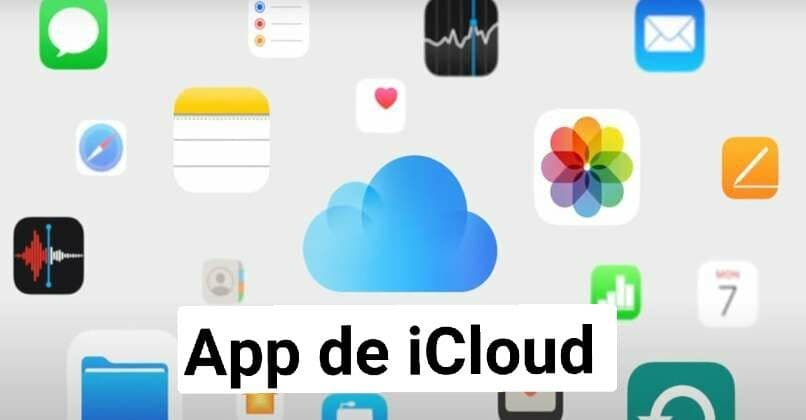
iCloud Photos ist ein Tool, das automatisch in der Cloud aufgenommene Fotos und Videos auf Ihrem iPad, iPhone und Mac-Gerät auf dem neuesten Stand hält. Es ist sehr nützlich, weil es Ihnen ermöglicht, eine Sicherungskopie Ihrer Inhalte zu behalten, damit Sie sie später wiederherstellen können andere Geräte. Hier zeigen wir Ihnen Mechanismen zum Konfigurieren der Foto-App über iCloud auf Ihrem Mobilgerät.
Contents
Welche Schritte sollten Sie befolgen, wenn Sie die Fotos-App mit iCloud einrichten?
Um die Fotos-App mit iCloud einzurichten, müssen Sie sicherstellen, dass Sie iCloud einrichten und sich gleichzeitig mit der Apple-ID auf Ihren Geräten anmelden. Falls Sie einen PC haben, benötigen Sie Windows 7 oder neuere Versionen und iCloud für Windows.
Melden Sie sich mit Ihrer Apple-ID an
Wussten Sie, dass Ihre Apple-ID die Konten sind, die Sie für den Zugriff auf Apple-Dienste verwenden und die es ermöglichen, dass alle Ihre Geräte gleichzeitig nahtlos funktionieren? Sobald Sie angemeldet sind, können Sie iCloud, den App Store, iMessage, Apple TV und mehr verwenden.
Wenn Sie ein intelligentes Gerät wie die Apple Watch erworben haben, sollten Sie wissen, dass Sie damit verschiedene Aktionen ausführen können, von der Verwendung von Anrufen bis zur Verwaltung Ihrer Musik, ohne Ihr iPhone zu verwenden. Mit dieser Option können Sie Ihre Lieblingsmelodien von Ihrer Digitaluhr genießen.
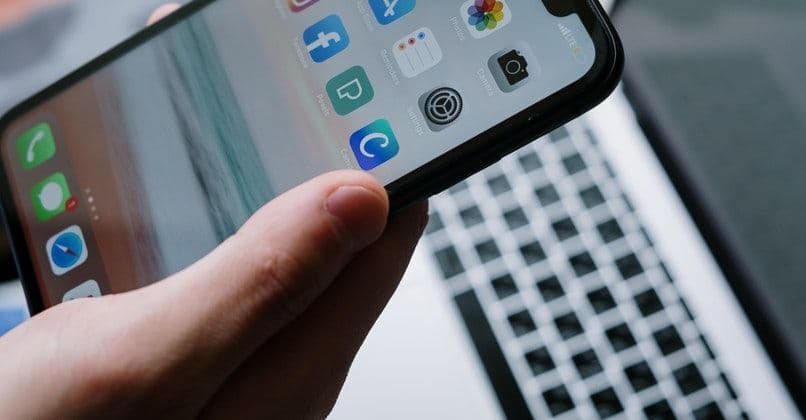
Auf iPhone, iPad oder iPod touch
- Zuerst müssen Sie zu Einstellungen und dann zu Ihrem Namen gehen .
- Klicken Sie dann auf iCloud.
- Klicken Sie als Nächstes auf Fotos und aktivieren Sie schließlich das Feld iCloud-Fotos.
mit mac
- Zunächst müssen Sie den Apple-Bereich auswählen , dann zu den Systemeinstellungen gehen und auf Apple ID klicken.
- Klicken Sie schließlich in der Seitenspalte auf iCloud und wählen Sie Fotos.
In einem solchen Fall, in dem Sie das vorherige Modell von MacOS haben, gehen Sie zu Systemeinstellungen, gefolgt von iCloud, und klicken Sie auf Optionen neben Fotos, und wählen Sie dann iCloud-Fotos aus.
Auf einem PC mit Windows 7 oder höheren Versionen
- Zuerst müssen Sie iCloud für Windows herunterladen und sich bei ihm anmelden und dann überprüfen, ob Sie mit Ihrer Apple-ID angemeldet sind.
- Tippen Sie als Nächstes auf Optionen neben Fotos und tippen Sie auf iCloud-Fotos.
- Klicken Sie auf OK und dann auf Übernehmen.
- Aktivieren Sie Ihre Bilder in iCloud auf Ihren Apple-Geräten .

Hinweis: Wenn Sie iCloud-Bilder auf Ihrem Windows 7-Computer aktivieren, werden Sie feststellen, dass das Streamen von Bildern automatisch deaktiviert wird. Wenn Sie aktuelle Fotos an Geräte senden möchten, die iCloud-Fotos nicht verwenden, können Sie „Mein Bilderstream“ wieder aktivieren.
Wenn Sie die Twitter-App verwenden, sollten Sie wissen, dass es eine hervorragende App ist, um mit anderen Benutzern zu kommunizieren, aber manchmal gibt es die ärgerliche Situation, dass sie Sie sehr oft in einem Gespräch erwähnen, daher empfehlen wir Ihnen, zu lernen, wie Sie aus einer herauskommen Twitter Konversation Twittern und diesen lästigen Umstand loswerden.
Wie lade ich die Sicherungskopien Ihrer in der Cloud gespeicherten Fotos und Videos herunter?
Entdecken Sie, wie Sie die Sicherungskopien Ihrer in der Cloud gespeicherten Fotos und Videos herunterladen. Mit iCloud Drive können Sie Dokumente von Ihrem Mac, iPad, iPod touch, iPhone sichern. So sichern Sie Ihre Dateien von iCloud Drive mit einem Mac:
- Zunächst müssen Sie auf iCloud Drive klicken, das sich neben einem beliebigen Finder-Feld befindet.
- Halten Sie als Nächstes die Taste mit der Aufschrift „Option“ gedrückt, und wischen Sie dann den Ordner an einen neuen Speicherort .
Gehen Sie wie folgt vor, um Dateien aus der Dateien-App auf iPad, iPhone touch und iPhone zu sichern:
- Sie müssen zuerst die Dateianwendung aufrufen und auf iCloud Drive klicken.
- Klicken Sie auf den Ordner, den Sie eingeben möchten, und dann auf die Datei, auf die Sie zugreifen möchten.
- Als nächstes müssen Sie in der unteren linken Ecke auf Teilen klicken.
- Wählen Sie aus, wie Sie eine Kopie der Datei senden möchten.
- Klicken Sie für Tabellenkalkulationen, Dokumente oder Präsentationen oben rechts auf Mehr, wählen Sie Exportieren und wählen Sie aus, wie Sie die Datei senden möchten.
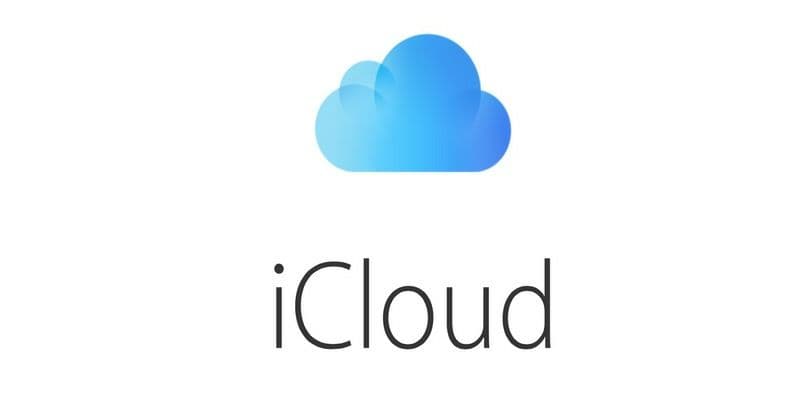
Gehen Sie folgendermaßen vor, um auf iCloud Drive gespeicherte Inhalte herunterzuladen oder auf Dokumente von den iWork-Apps auf der iCloud-Site zuzugreifen:
- Zuerst müssen Sie sich bei der iCloud-App anmelden .
- Geben Sie dann iCloud Drive ein und suchen Sie die Datei, um sie auszuwählen.
- Klicken Sie oben auf der Seite auf Herunterladen oder doppelklicken Sie auf die Datei. Sie werden feststellen, dass der Inhalt standardmäßig an den Download-Speicherort heruntergeladen wird.
So laden Sie Sicherungskopien Ihrer Fotos und Videos von Windows herunter: Wenn Sie iCloud Drive mit iCloud für Windows auf einem Computer aktiviert haben, können Sie den Inhalt der iCloud Drive-Datei im Datei-Explorer oder von iCloud kopieren.
Wie können Sie mehr Speicherplatz in Ihrem iCloud-Konto haben?
Wenn Sie mehr Cloud-Speicherplatz benötigen, geben Sie einfach mehr Speicherplatz frei oder aktualisieren Sie iCloud. Durch die Einrichtung von iCloud erhalten Sie automatisch 5 GB Speicherplatz. Sie können diesen freigewordenen Speicherplatz für iCloud-Backups nutzen, um Bilder und Videos in iCloud-Fotos zu speichern und vieles mehr.
Hinweis: Sie können den Cloud-Speicher in den Einstellungen überprüfen, entweder auf Ihrem Gerät oder auf der offiziellen iCloud-Website.

Wenn Sie feststellen, dass Sie wenig Speicherplatz haben, können Sie Speicherplatz freigeben oder auch iCloud jederzeit aktualisieren. Um Speicherplatz in iCloud freizugeben, können Sie die nicht verwendeten Inhalte löschen über:
- Reduzieren Sie die Größe von iCloud Backup.
- Löschen Sie die Bilder in iCloud Photos und die in iCloud Drive archivierten Inhalte.
- Sprachmemos löschen.
- Textnachrichten und an Nachrichten angehängte Inhalte löschen.
Wenn Sie ein Gerät mit einem Android- oder iPhone-System haben, sollten Sie wissen, dass Sie Ihre Fotos und Videos in der Google Fotos-App ausblenden können. Es ist eine Option, die den Benutzern sehr wenig bekannt ist, aber durch das Erstellen privater Ordner möglich ist.